昨日は、パソコンでLINEのアカウントを取得しました。
今日は、パソコン版LINEをインストールし、使用してみます。
Chromeアプリ版がありますが、
現在のところ、アルバムやLINE電話が利用できないので、
ふつうのWindows版を選んでみます。
==================================
まず、Androidエミュレータ(BlueStacksなど)でLINEアプリを開いて、
ログインしておきます。
パソコン版の初回利用時だけ、モバイル版での認証が必要になります。
LINEのダウンロードページを開き、Windows版をダウンロード
→入手したファイルを実行して、ふつうにインストールします。
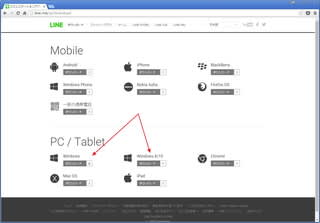
起動したら、登録したメールアドレス&パスワードを入力して、
「ログイン」。
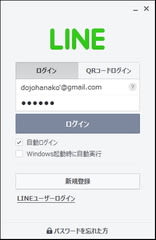
4桁の認証番号が出るので・・・
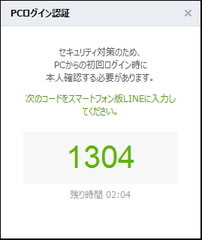
それを、モバイル版LINEに入力して、「本人確認」。
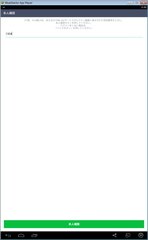
「友だち」画面が表示されます。
友だちのうちのだれかをダブルクリックして・・・
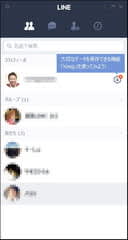
いちばん下、「本人確認」をクリックし・・・
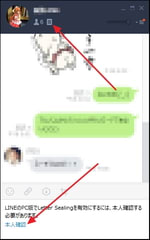
また番号が表示されるので、
それをモバイル版LINEに入力して、「本人確認」。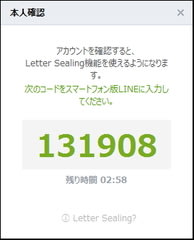
これで、ふつうに使えるようになります。
アルバムの写真を、パソコンにダウンロードしてみます。
アルバムが作成されている友だちを開き、
アイコンの隣にある「ノート」マーク(2つ前の図参照)をクリックします。
「アルバム」タブで、ダウンロードしたいタイトルをクリックし・・・
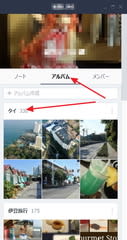
右上「すべて保存」。
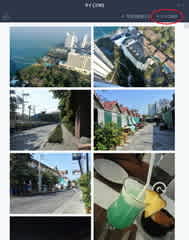
電話は・・・
相手のアイコンをダブルクリックして、
「無料通話」や「ビデオ通話」ボタンをクリックするだけ。
(もちろん、パソコン側にマイクなどが接続されている必要があります。)
test ad
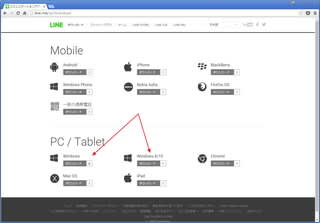


コメント